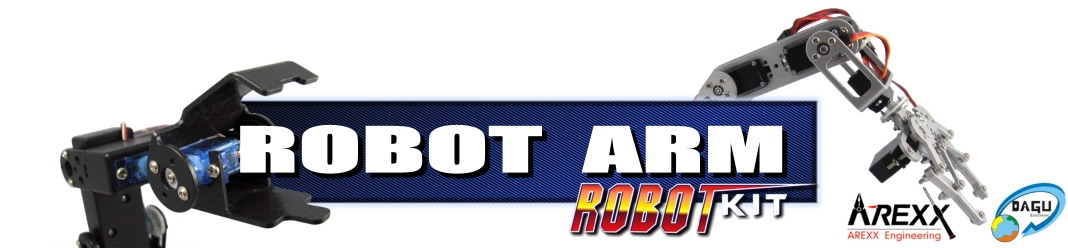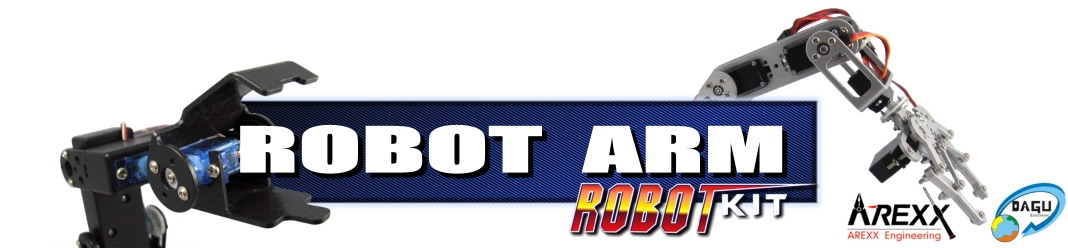|
COMMON SOFTWARE
|

»www.adobe.com
|
ADOBE READER
Sie benötigen den Adobe® Reader® um die RP6 Bedienungsanleitung und die Datenblätter ansehen zu können. Die neueste Version können Sie sich direkt von http://www.adobe.com/ downloaden.
|

»www.java.com
»java.sun.com
|
Java 6 / 7 Runtime Environment
Sie benötigen das Java 7 Runtime Environment für die RobotLoader Software.
Sie können je nachdem welches Betriebssystem Sie verwenden zwischen der normalen 32bit und der 64bit Version wählen.
Unter Linux ist es ratsam, den Distributionseigenen Paketmanager zu benutzen um die aktuellste Java Version zu installieren! Bitte beachten Sie die Hinweise in der Anleitung!
Neue Versionen des JRE erhalten Sie direkt auf der SUN Microsystems Homepage: http://java.sun.com/
Achtung: für Win98SE/ME oder Win2k ohne SP4 ist Java 6 leider nicht verfügbar!
Kontaktieren Sie uns bitte sofern Sie noch ein solch sehr altes Betriebssystem verwenden.
|

»RobotLoader
|
RobotLoader v.2.5a
Dieses Programm wurde für den schnellen und einfachen Programmupload auf die Mikrocontroller des Roboter Arms (und anderen Robotern wie z.B. dem RP6) entwickelt. Es ist in Java geschrieben und läuft direkt unter Windows und Linux. Sie müssen den RobotLoader nicht installieren - Sie können das Programm einfach in ein beliebiges Verzeichnis auf Ihrer Festplatte entpacken und von dort aus starten.
Wenn Sie Windows verwenden, installieren Sie bitte unbedingt den USB Treiber bevor Sie den RobotLoader starten!
Hinweis: Es wird das Java Runtime Environment (JRE) Version 6 oder neuer zur Ausführung benötigt!
|

»Speichern (v3)
|
RobotArmLibrary und Beispielprogramme für Robot Arm v3
Dieses Archiv enthält die Roboter Arm Funktionsbibliothek und die zugehörigen Beispielprogramme.
Achtung: Diese Version funktioniert NUR mit den neueren Robot Arm v3 Platinen!
(auf der Platine ist die Version in weiss aufgedruckt)
|

»Speichern (v2)
|
RobotArmLibrary und Beispielprogramme für Robot Arm v2
Dieses Archiv enthält die Roboter Arm Funktionsbibliothek und die zugehörigen Beispielprogramme.
Achtung: Diese Version funktioniert NUR mit den älteren Robot Arm v2 (und v1) Platinen!
(auf der Platine ist die Version in weiss aufgedruckt)
|

|
 |
WINDOWS SOFTWARE
|

»RACS v3

»RACS v3 HEX File (Microcontroller)
|
RACS - Robot Arm Control Software v3
Dieses Windows Programm ermöglicht die einfache Steuerung des
Roboterarms über das USB Interface oder ein Funkverbindung (APC-220).
Über die Schieberegler und Tastatureingaben kann die Position jedes
Servos gesteuert werden. Auch können Bewegungssequenzen
programmiert und abgespielt werden.
Achtung: Diese Version funktioniert NUR mit den neueren Robot Arm v3 Platinen!
(auf der Platine ist die Version in weiss aufgedruckt).
Sie müssen die entsprechende RACV3-PRO.hex oder RACV3-MINI.hex Datei in den Roboterarm laden.
|

»RACS
|
RACS - Robot Arm Control Software 1.0
Dieses Windows Programm ermöglicht die einfache Steuerung des Roboterarms über das USB Interface.
Über die Schieberegler und Tastatureingaben kann die Position jedes Servors gesteuert werden. Auch können Bewegungssequenzen
programmiert und abgespielt werden.
Achtung: Diese Version funktioniert NUR mit den älteren Robot Arm v2 und v1 Platinen!
(auf der Platine ist die Version für v2 und v3 in weiss aufgedruckt)
|

»winavr.sourceforge.net
»sf.net Download
|
WinAVR Version 201001100
WinAVR ist eine Sammlung von Open Source Software Entwicklungstools für Atmel AVR Mikrocontroller. Es macht den AVR-GCC und andere Open Source Tools auch unter Windows benutzbar und ist sehr einfach zu installieren - folgen Sie einfach den Anweisungen des Installers.
|

»Win2k/XP/Vista/Win7/8 32 und 64bit
|
USB Interface Treiber
Sie benötigen unter Windows diesen Treiber für das USB Interface (in modernen Linux Kerneln ist ein passender Treiber bereits enthalten).
Die neueste CDM Version ist für Win2k/XP/Vista/Win7/8 32 und 64 Bit verwendbar.
ACHTUNG:
Unter Windows Vista und Windows 7 ist bereits ein NICHT VOLLSTÄNDIGER standard Treiber vorhanden - dieser wird automatisch installiert
wenn Sie das USB Interface das erste mal anschließen. Diesem Treiber fehlen allerdings einige Funktionen!
Es ist daher ratsam den FTDI Treiber unbedingt zu installieren BEVOR Sie das USB Interface an den PC anschließen!
Wenn Sie dies nicht beachtet haben, müssen Sie über den Gerätemanager den standard Treiber durch den korrekten FTDI Treiber ersetzen (für ZWEI Einträge, unter USB und serielle Schnittstellen).
Neuere Versionen der Treiber können auch direkt von FTDI heruntergeladen werden: http://www.ftdichip.com/
|

»CDM Treiber 2.10.00_PID_FIX (nur bei Problemen verwenden)
|
USB Interface Treiber 2.10.00 (bei Problemen mit dem FTDI Chip, nur bis Win7 nutzbar, für Win8 bitte den Support kontaktieren)
Diese Version des Treibers sollten Sie nur verwenden wenn es Probleme mit dem FTDI Chip gibt.
In diesem Fall ist eine manuelle Installation über den Windows Gerätemanager erforderlich. Zunächst müssen
die bestehenden FTDI Treiber deinstalliert werden. Dann müssen zwei Einträge im Gerätemanager
manuell aktualisiert werden
(unter Anschlüsse (COM & LPT) --> USB Serial Port (COMx) und USB-Controller --> USB Serial Converter, siehe
Screenshot hier).
Für weitere Informationen und Hilfe bitte im Support Forum nachlesen oder den Support per E-Mail kontaktieren!
|

»Speichern
|
APC220/Bluetooth Konfigurationstool
Dieses Windows Programm ermöglicht die Einstellungen des drahtlosen Bluetooth oder APC220-Moduls zu ändern.
|

|


|
LINUX UND ANDROID SOFTWARE
|

»Speichern
|
Android Applikation
Auch mit einem Android Mobiltelefon kann man den Roboter Arm steuern. Dazu müssen Sie die Android Applikation *.APK auf Ihrem Telefon installieren
|

»avr-gcc-4.3.4.i386.deb
»avr-gcc-4.3.4.x64.deb
|
avr-gcc, binutils, avr-libc und Patches
Hier finden Sie Pakete für Debian/Ubuntu Linux.
Diese stammen von: http://www.wrightflyer.co.uk/avr-gcc/
Nach der Installation müssen Sie noch
"export PATH=$PATH:/usr/local/avr/bin"
ausführen um die Tools verwenden zu können.
Das alte (nicht mehr aktuelle!) Buildscript und die Patches die in der Anleitung beschrieben werden gibt es noch hier:
» Script+Patches
Wie man alles grundsätzlich per Hand kompilieren und installieren kann, wird detailliert in der RP6 Anleitung beschrieben. Sie müssen sich auf jeden Fall den entsprechenden Abschnitt in der Anleitung durchlesen, denn das ist nicht ganz so einfach wie es mit WinAVR unter Windows ist. Man muss so einiges in die Kommandozeile eintippen!
Die Beschreibung ist auch nicht mehr auf dem aktuellen Stand und muss teilweise etwas angepasst werden. Also besser falls möglich die fertigen .deb Pakete verwenden (in brauchbarer Form gab es sowas zu dem Zeitpunkt an dem die Anleitung entstanden ist noch nicht). Bei Fragen wenden Sie sich bitte an den Support.
Aktuelle Toolchain Versionen gibt es mittlerweile auch direkt bei ATMEL:
http://www.atmel.com/tools/ATMELAVRTOOLCHAINFORLINUX.aspx
|